Использование CloudConvert через Google Диск
ft Word или Блокноте. Однако вы можете использовать обходные пути для доступа к документам, созданным в Apple Pages, за пределами Mac. В этом руководстве показано, как открывать или просматривать файлы.PAGES в Windows 10 или 11.1. Откройте файл Apple Pages с помощью iCloud
Если на вашем ПК с Windows есть файл.PAGES, вы все равно можете рассчитывать на то, что Apple откроет или преобразует е
Contents
1. Откройте файл Apple Pages с помощью iCloud
ef="https://saintist.ru/2021/09/20/rukovodstvo-po-apple-id/" title="тебе нужен Apple ID">тебе нужен Apple ID . Если у вас есть устройство Apple, оно у вас уже есть.Вы также можете создать Apple ID, даже не имея устройства Apple. Вы не сможете получить доступ ко всему, что есть у владельцев устройств Apple, но вам будет разрешено использовать Apple Pages.
- Если у вас нет Apple ID, перейдите к appleid.apple.com в любом веб-браузере на ПК с Windows и выберите «Создать свой Apple ID», чтобы начать процесс.
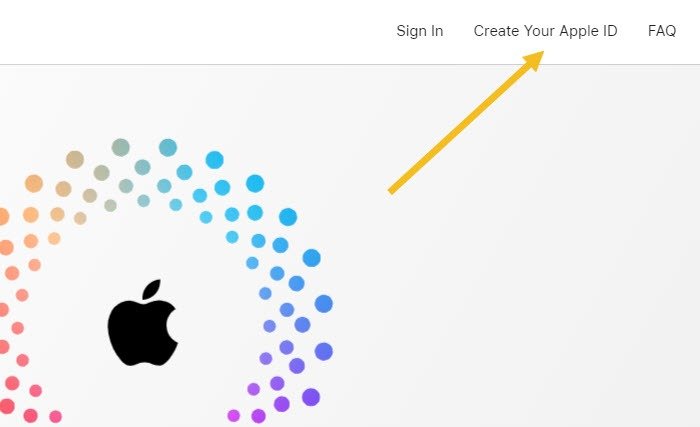
- Независимо от того, создали ли вы новый Apple ID или уже создали его, перейдите к iCloud.com и войдите в систему.
- Используете ли вы Apple ID, подключенный к устройству Apple, или недавно созданный, вы сможете найти приложение Pages среди доступных веб-приложений. Нажмите на его значок, чтобы продолжить.
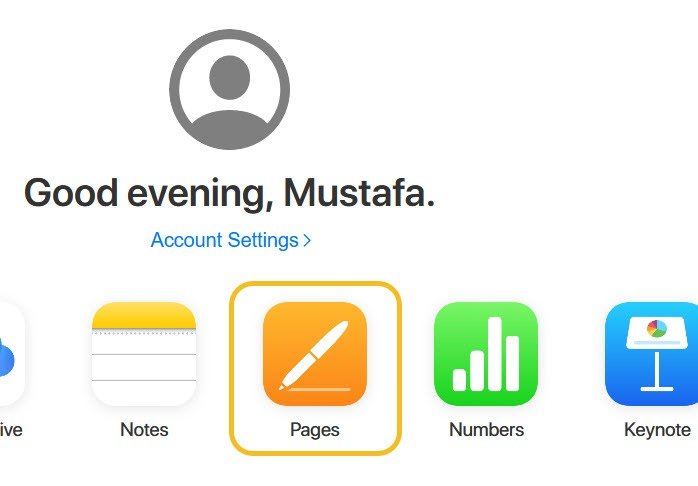
- Когда приложение Pages загрузится, нажмите кнопку загрузки на верхней панели.
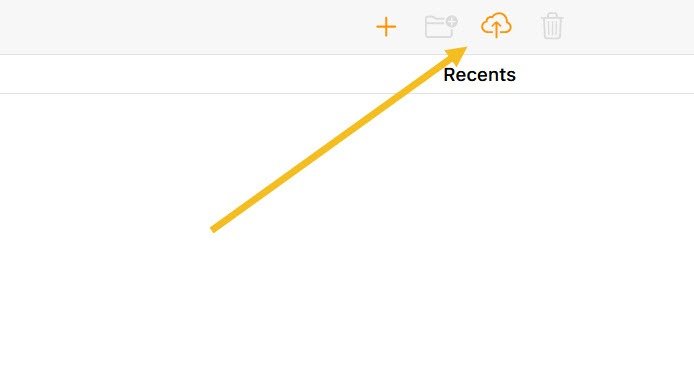
- Выберите файлы.PAGES, которые хотите открыть.
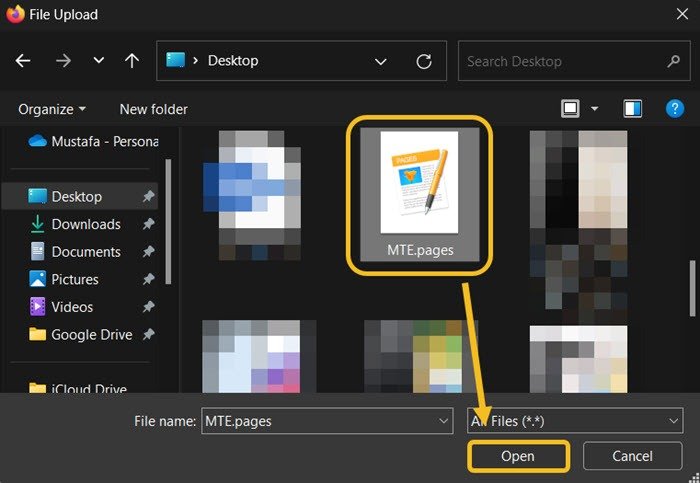
- Дважды щелкните по нему, чтобы открыть.
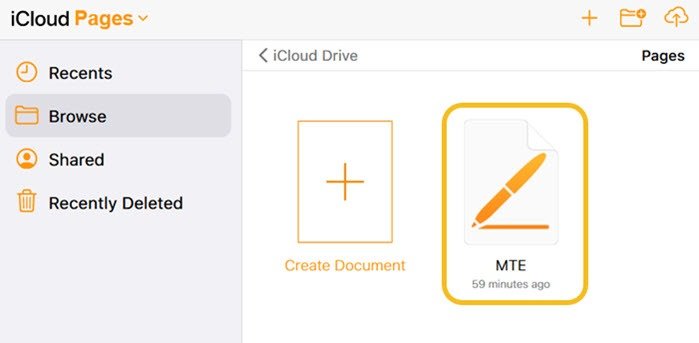
- Вы можете редактировать его сколько угодно с помощью веб-приложения Apple Pages, которое представляет собой полнофункциональный текстовый процессор.
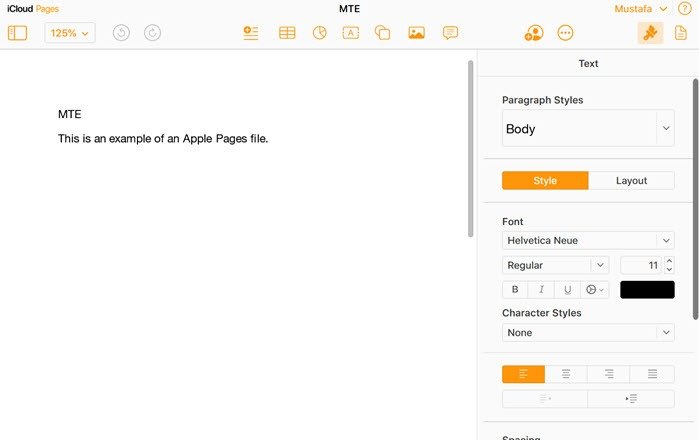
<ол старт="8">
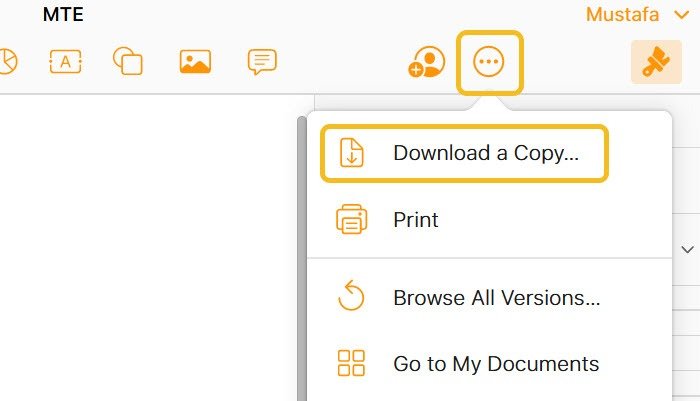
- Выберите, хотите ли вы сохранить файл в формате.PAGES или в формате.DOCX (Word).
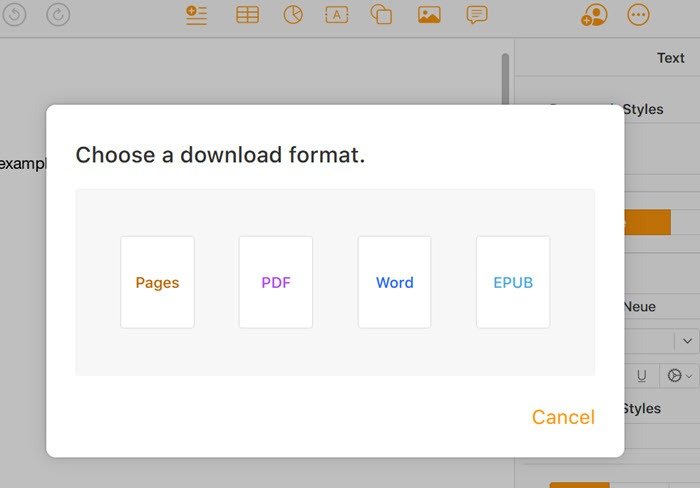
Полезно знать : вас больше не устраивает ваш Apple ID? Вот как можно измените идентификатор вместе с паролем .
2. Преобразование Apple Pages в Word с помощью CloudConvert
Если вы не хотите создавать Apple ID, вы можете использовать сторонний сервис, например CloudConvert. Он позволяет легко конвертировать файлы.PAGES в широко поддерживаемый формат.DOCX без iCloud.
- Перейдите к CloudConvert с помощью любого веб-браузера.
- Нажмите кнопку «Выбрать файл», чтобы выбрать файл на вашем ПК с Windows. Вы также можете нажать на значок стрелки рядом с этой кнопкой, чтобы получить файл из облака или по прямой ссылке.
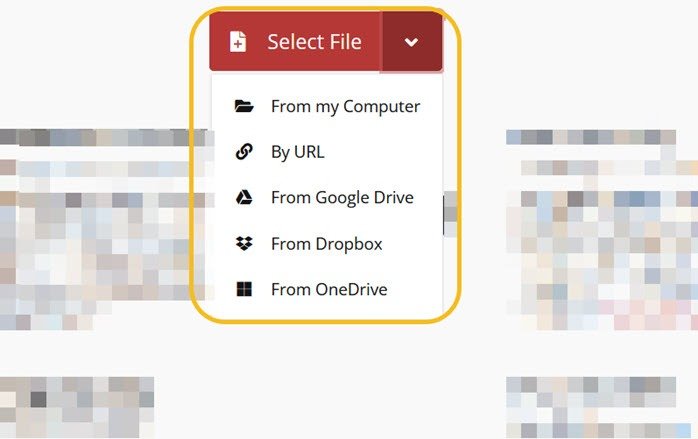
- Выберите целевой формат файла, в данном случае —.DOCX. Вы также можете выбрать формат.DOC или.PDF. Нажмите «Конвертировать».
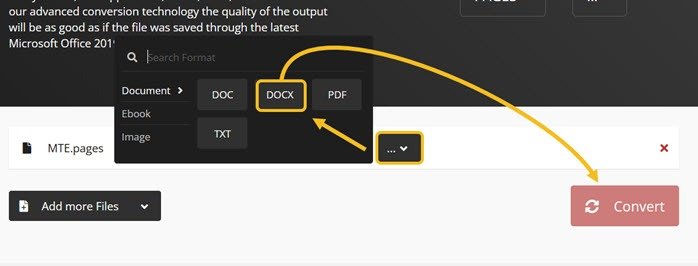
- После завершения преобразования, которое может занять некоторое время для большого файла, вы можете загрузить его напрямую, нажав соответствующую кнопку.
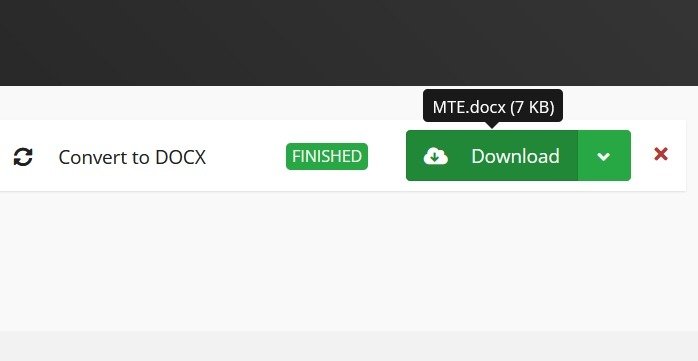
Если по какой-то причине вам не нравится CloudConvert, существует множество альтернативных сервисов, включая Замзар , которые могут конвертировать файлы
2. Преобразование Apple Pages в Word с помощью CloudConvert
рез Google ДискЕсли у вас есть файл.PAGES на вашем Google Диске или вы не хотите использовать веб-сайт CloudConvert напрямую, вы можете установить его расширение в свою учетную запись Google Drive и легко конвертировать файлы.PAGES прямо со своего Google Диска.
- Откройте Google Диск в браузере и войдите в систему.
- Нажмите кнопку «Создать», чтобы загрузить файл.PAGES на Google Диск. Если файл у вас уже есть, найдите его на своем Диске.
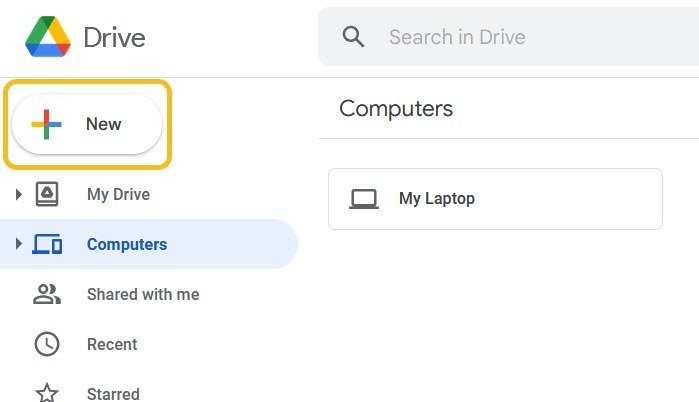
- Дважды щелкните, чтобы открыть его, и вы увидите сообщение о том, что этот тип файла не поддерживается. Однако Google предложит несколько приложений, которые смогут открыть этот файл, включая приложение CloudConvert. Нажмите на него, чтобы подключить его к Диску.
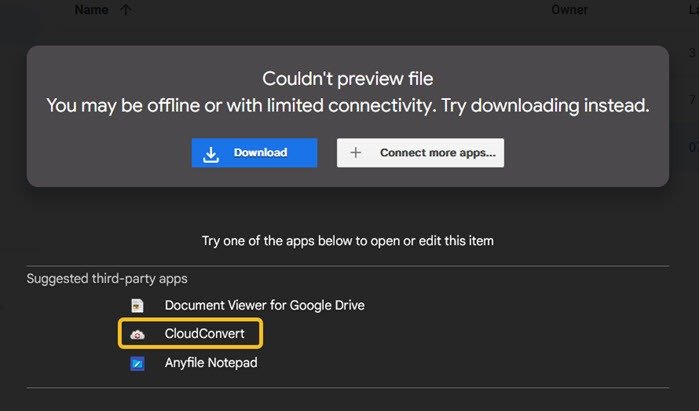
- На следующей странице выберите учетную запись Google, которую вы использовали для входа в Google Диск (если у вас несколько учетных записей).
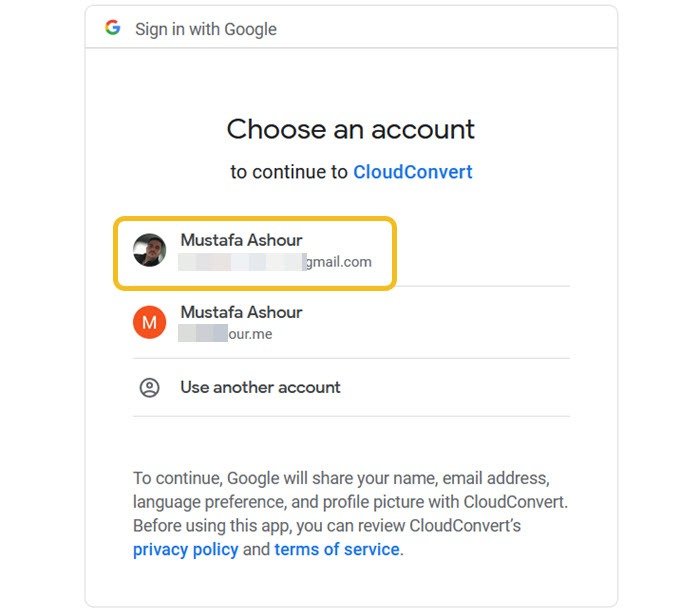
- Подтвердите, что CloudConvert можно подключить к вашей учетной записи Google, нажав «Разрешить».
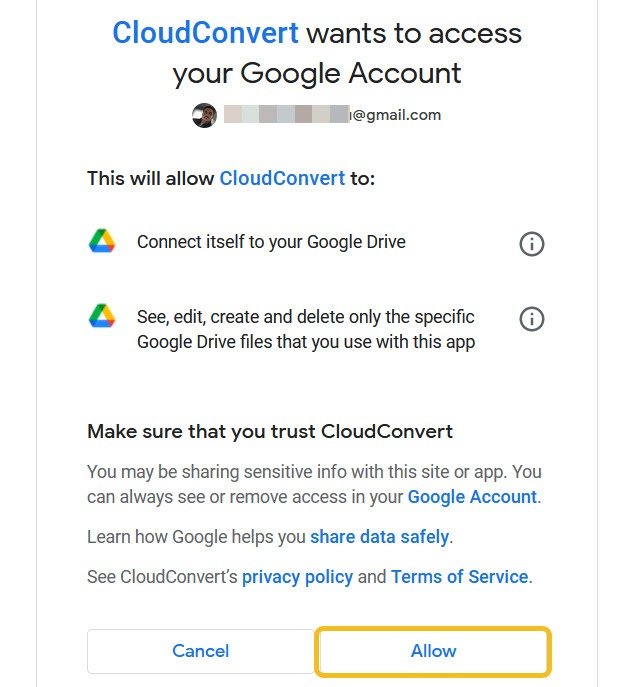
- Вы будете перенаправлены на сайт CloudConvert для создания учетной записи. Адрес электронной почты для регистрации должен быть вашим Gmail.
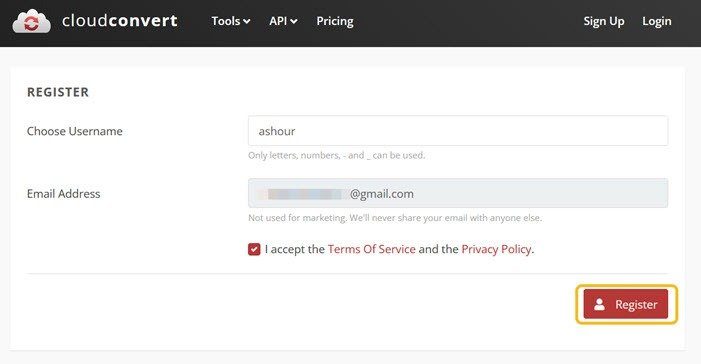
- Вернувшись на Google Диск, щелкните правой кнопкой мыши любой неподдерживаемый файл.PAGES и выберите «Открыть с помощью ->CloudConvert». Вы будете перенаправлены на веб-сайт CloudConvert, и файл будет автоматически получен с Google Диска.
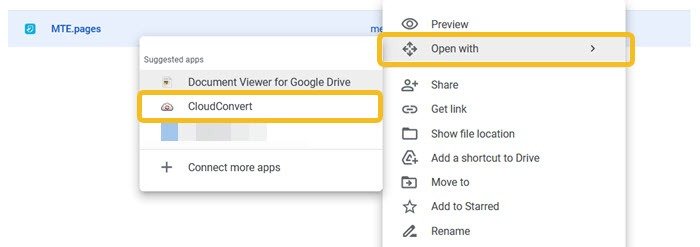
Совет : научитесь добавить Google Диск в проводник .
3. Преобразование файлов Microsoft Word в Apple Pages
Некоторым пользователям может потребоваться преобразовать файл Microsoft Word.DOCX в файл.PAGES. Если у вас уже настроен iCloud, вы можете использовать его для преобразования.
- Откройте веб-приложение Apple Pages через iCloud.com .
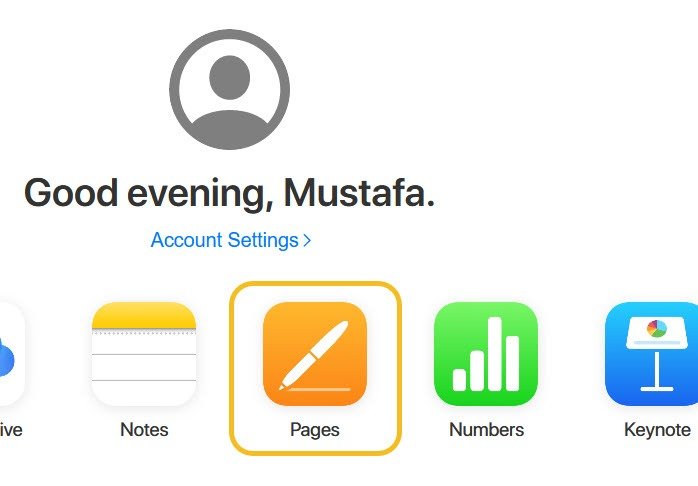
- Нажмите значок загрузки вверху и выберите файл.DOCX.
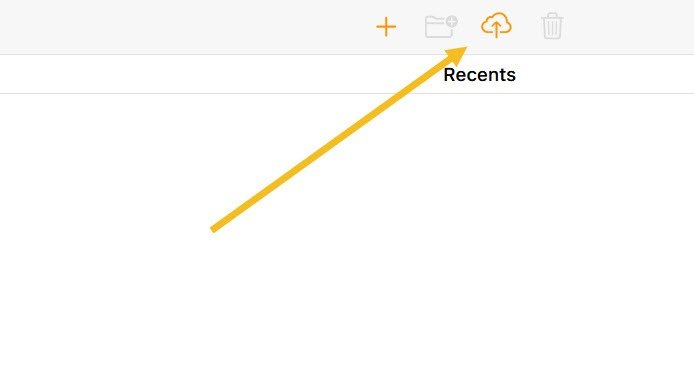
- Нажмите на значок с точкой вверху и выберите «Загрузить копию».
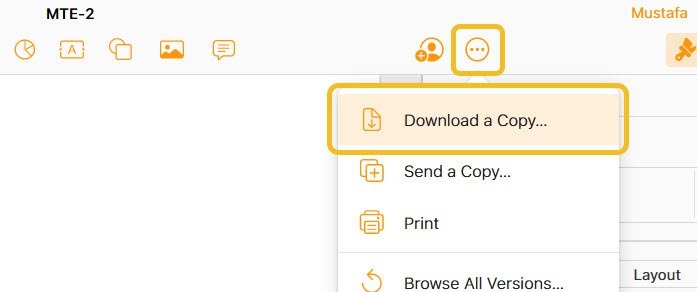
- Выберите «Страницы», чтобы начать загрузку в этом конкретном формате.
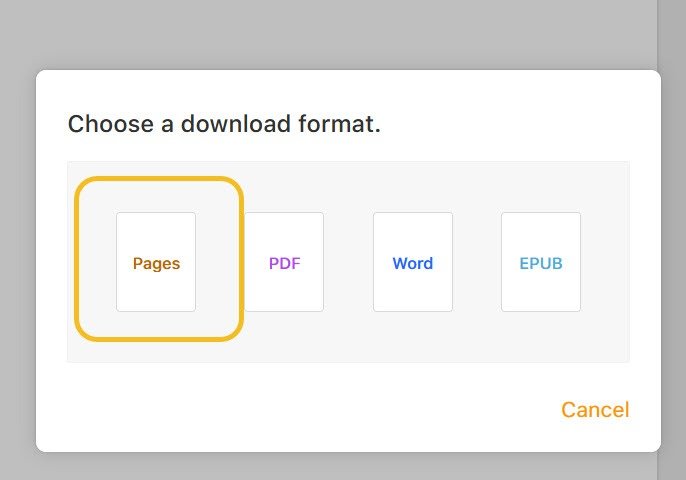
4. Разархивируйте файлы Apple Pages
Вы можете открыть предварительный просмотр файла.PAGES в Windows без дополнительного программного обеспечения, но этот метод ограничен, поскольку он основан на изменении расширения файла на.ZIP и последующем его разархивировании. Хотя этот метод прост и осуществим, он может не работать должным образом с файлами, созданными с помощью последних версий Apple Pages. Кроме того, этот метод позволяет просматривать только первую страницу файла.
Чтобы попробовать, вам нужно включить Windows, чтобы она отображала расширения файлов. Если вы сделали это раньше, можете перейти к шагу 4.
- Откройте проводник на ПК с Windows.
- Нажмите на значок с тремя точками вверху и выберите «Параметры».
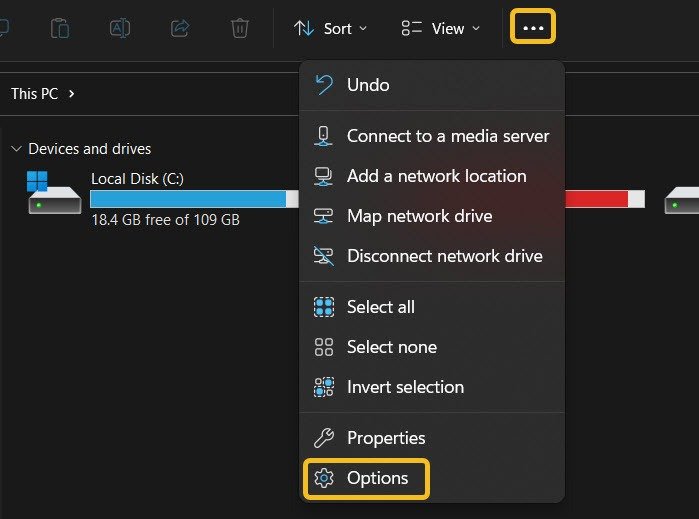
- Перейдите на вкладку «Вид», затем снимите флажок «Скрывать расширения для известных типов файлов».
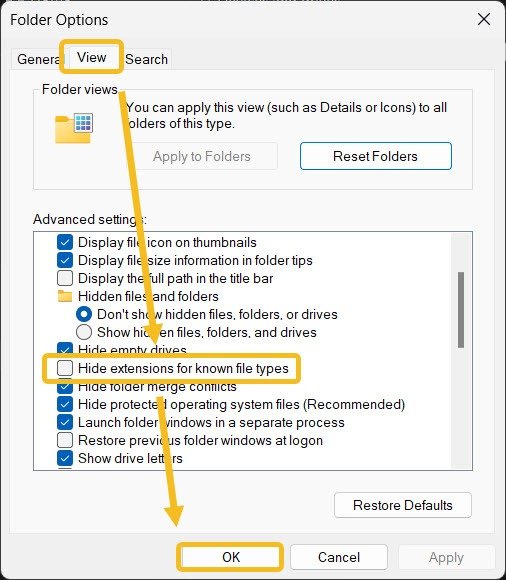
- В Windows 10 откройте проводник, нажмите «Просмотр» на верхней панели и установите флажок «Расширения имен файлов». Кроме того, вы можете использовать поиск Windows и ввести «Параметры проводника», чтобы получить доступ к той же настройке.
- Вы увидите расширение для каждого файла на вашем компьютере. Вернитесь туда, где находится файл.PAGES, и переименуйте его, нажав F2(Fn+ F2на блокнотах) или щелкнув его правой кнопкой мыши и выбрав «Переименовать».
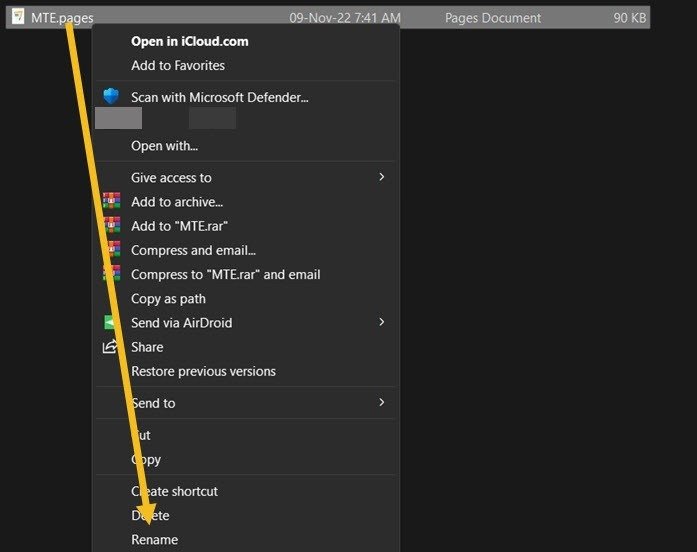
- При переименовании файла удалите расширение.PAGES в конце его имени и добавьте вместо него.ZIP, затем нажмите Enterи подтвердите изменение, нажав «Да».
- Дважды щелкните ZIP-файл, чтобы открыть его. Вы должны найти файл с именем «preview.jpg».
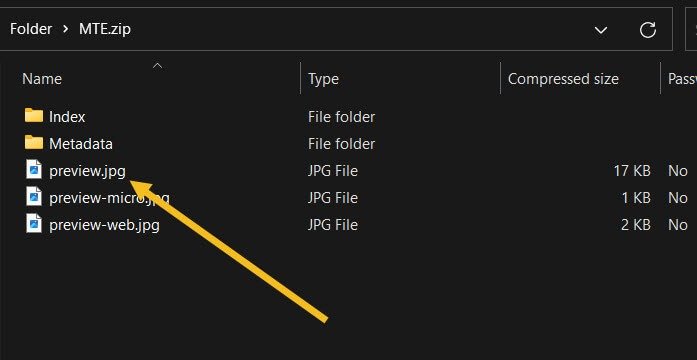
- Дважды щелкните этот файл, чтобы просмотреть документ.PAGES в виде изображения.
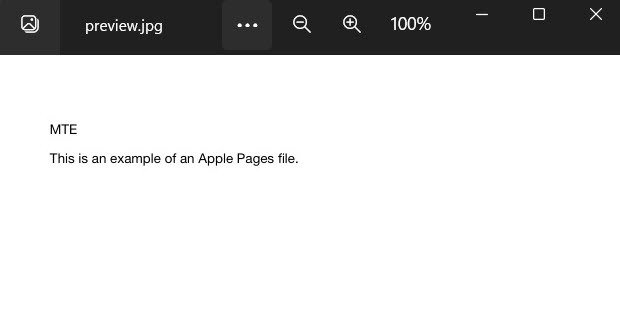
Хотите конвертировать файлы других типов? Вот как вы можете превратить .PDF в документ Word .
Часто задаваемые вопросы
Могу ли я загрузить Apple Pages в Windows?
Вы не можете загрузить Apple Pages для Windows как программу, поскольку она доступна исключительно для iOS и macOS. Единственный способ использовать Apple Pages в Windows — это сделать это из веб-браузера с Apple ID. Чтобы сделать этот опыт более естественным, вы можете сделать это превратить веб-сайт iCloud в приложение для Windows .
Могу ли я также конвертировать файлы Apple Numbers и Keynote в форматы, совместимые с Windows?
4. Разархивируйте файлы Apple Pages
erPoint от Apple соответственно. Таким образом, вы можете использовать одни и те же методы для открытия или преобразования файлов этих типов. Однако некоторые файлы могут быть недоступны для преобразования из-за ограничений программного обеспечения. Поэтому мы рекомендуем использовать iCloud для просмотра и редактирования этих файлов.Могу ли я конвертировать файлы.PAGES в.DOCX с помощью iPhone?
Да. Откройте соответствующий файл на своем iPhone, нажмите «Настройки» ->«Экспорт», затем выберите формат.DOCX в качестве варианта экспорта. Для этого, конечно, необходимо, чтобы у вас было Apple Pages установлена на вашем iPhone . Обратите внимание, что вы можете перенести файл.PAGES с ПК с ОС Windows на iPhone с помощью iTunes, Google Drive, Сохраненные сообщения Telegram и т. д.
Могу ли я открыть файл.PAGES на Android?
Нет, вы не можете открывать и редактировать файлы Apple Pages на Android. Однако, если файл уже есть на вашем устройстве Android, вы можете преобразовать его с помощью CloudConvert через веб-браузер.
В чем разница между форматами.DOCX и.DOC?
Формат.DOCX описывает файлы, созданные с помощью более современной версии Word. Однако вы можете выбрать расширение.DOC, если используете Word 2004 или более раннюю версию.
Автор изображения: Unsplash . Все скриншоты Мустафы Ашура.


